Nextcloud integrado con ONLYOFFICE permite a los usuarios crear una oficina en la nube privada en su propio servidor y obtener un control total sobre los datos almacenados allí. Para implementarlos e integrarlos, simplemente siga las instrucciones de este tutorial.
Una vez que tenga su configuración en funcionamiento, puede notar que ONLYOFFICE permanece accesible públicamente y puede ser utilizado por cualquier otra instancia. Para restringir el acceso para que solo los usuarios de una instancia particular de Nextcloud puedan acceder a los editores de ONLYOFFICE, puede proceder de dos maneras diferentes.
Configurar filtro IP
Abra el archivo /etc/onlyoffice/documentserver/default.json con cualquier editor de texto disponible.
"ipfilter": {
"rules": [
{
"address": "ip_address",
"allowed": true
},
{
"address": "*",
"allowed": false
}
],
"useforrequest": true,
"errorcode": 403
} Cambie las siguientes configuraciones predeterminadas. Ingrese su "ip_address" que puede contener:
- IP en formato X.X.X.X para ipv4,
- IP en formato xxxx.xxxx.xxxx.xxxx.xxxx.xxxx.xxxx.xxxx para ipv6,
- nombre-dns,
- * comodín para reemplazar cualquier símbolo/símbolos.
- y la regla "permitida" que puede ser verdadera o falsa.
Reinicie los servicios para que los cambios de configuración surtan efecto:
supervisorctl restart all
Habilitar token JWT
Otra posibilidad es hacer público el acceso al servidor de documentos y habilitar el token JWT para asegurar la conexión.
Abra el archivo /etc/onlyoffice/documentserver/default.json con cualquier editor de texto disponible para configurar su propio token secreto:
{
"services": {
"CoAuthoring": {
"secret": {
"inbox": {
"string": "mysecret"
},
"outbox": {
"string": "mysecret"
},
},
"token": {
"enable": {
"browser": true,
"request": {
"inbox": true,
"outbox": true
}
}
}
}
}
} Cambie el parámetro "mysecret" y guarde los cambios. Reinicie los servicios para que los cambios de configuración surtan efecto:
supervisorctl restart all
Una vez guardado, abra la configuración de administración de Nextcloud, vaya a la sección ONLYOFFICE e ingrese el mismo token secreto en el campo correspondiente en la Configuración avanzada del servidor sección.
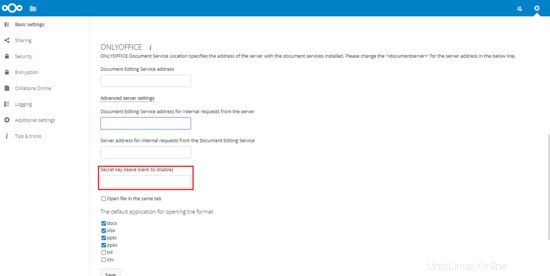
Finalmente, guarde los cambios para habilitar JWT.